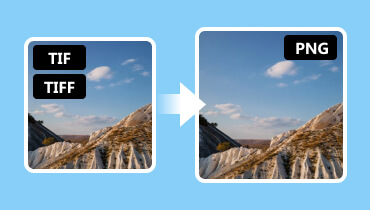TIFF-definisjon: Utforsk bildefilformatet
Er du ute etter en komplett definisjon av TIFF filformat? I så fall må du finne informasjonen du trenger fra dette innlegget. Vi er her for å gi deg alle detaljer om formatet, inkludert dets fullstendige beskrivelse, kvalitet, komprimering og andre viktige parametere. I tillegg til det vil du få en ide om hvordan du kan se bildefilen effektivt. Du vil til og med få vite mer om forskjellene fra JPG-formater. Så hvis du er interessert i å lære mer om TIFF-filen, grip muligheten til å lese dette innholdet.

SIDEINNHOLD
Del 1. En enkel introduksjon til TIFF-format
Hva er en TIFF-fil?
TIFF eller Tagged Image File Format er blant bildeformatene du kan møte når du arbeider med bilder. Den kan tilby utmerket bildekvalitet, noe som fører til en bedre seeropplevelse. Den beste delen her er at den har en tapsfri komprimeringsalgoritme. Uansett hvordan du komprimerer filen, påvirker eller reduserer det ikke kvaliteten på bildet. Den kan fortsatt bevare bildefargen og den opprinnelige detaljen. Den er også perfekt for profesjonell utskrift, bildearkivering og pre-press arbeid. Når det kommer til filstørrelse, forvent at formatet kan tilby en stor filstørrelse på grunn av tapsfri komprimering og god bildekvalitet.
Gode poeng av TIFF-format
- Bildeformatet kan gi en bildekvalitet av profesjonell kvalitet. Den utmerker seg også ved å bevare kvaliteten med sin tapsfrie komprimering. Med det kan du få bildet med høy nøyaktighet, skarphet og komplette detaljer.
- Formatet kan håndtere ulike fargedybder. Den inkluderer 8-bit, 16-bit og 48-bit, som er perfekt for ulike applikasjoner.
- Formatet kan lagre mange bilder i en enkelt fil.
- Den er mye brukt for profesjonell fotografering, pre-press arbeidsflyter og grafisk design.
- Det er et ideelt format for lagring av bilder over lengre tid.
Ulemper med TIFF-formatet
- Siden kvaliteten på formatet er god, forvent at filstørrelsen er større sammenlignet med andre formater. Det kan være et problem når det gjelder lagring, overføring og deling av bildefiler.
- Den har programvarekompatibilitet, der noen bildevisere ikke kan støtte og åpne bildefilen effektivt.
- Bildefilen er ikke allment støttet på nettet. Det kan være tregt å laste eller kan ikke vises når du bruker en bestemt nettleser.
Etter å ha lært betydningen av TIFF-formatet, kan vi fortelle hvor flott det er som bildeformat. Du lærte også om dens fordeler og mangler. Med det, hvis du vil ha det beste bildeformatet som kan tilby eksepsjonell kvalitet, bør du alltid vurdere å bruke TIFF.
Del 2. Hvordan vise en TIFF-fil
Hvordan åpner jeg et TIFF-format?
Dette er blant spørsmålene som noen ønsker å vite. I så fall er vi her for å gi deg et enkelt svar på det. Å se bildefilen er enkel siden den har samme prosess som JPG og PNG. Det eneste du må vurdere her er programvaren for bildevisning du bruker. Som vi alle vet, støttes ikke TIFF-formatet av enkelte programvarer og nettlesere. En inkompatibel plattform kan bare gi feil når man tvinger en til å se formatet. Så du kan sjekke alle bildevisningsplattformene nedenfor som er i stand til å åpne TIFF-formatet effektivt.
Adobe Photoshop: Det er en avansert bilderedigeringsprogramvare som kan vise/åpne og redigere TIFF-filer.
Adobe Photoshop Elements: Det er en rimelig versjon av Adobe Photoshop-programvaren.
GIMP: Det er en åpen kildekode-programvare som jevnt kan åpne TIFF-filer.
CorelDRAW: Det er en av de beste redaktørene som kan redigere og spille TIFF.
Affinitetsbilde: En avansert og kraftig bilderedigerer som kan se TIFF uten problemer.
Forhåndsvisning: En Mac-programvare som kan se TIFF.
Moderne nettlesere: Noen av nettleserne som effektivt kan åpne TIFF er Google Chrome, Safari og Mozilla Firefox.
Med disse plattformene kan du sørge for å se bildet effektivt. Alt du trenger å gjøre er å høyreklikke på bildefilen fra mappen din, trykke Åpne og velge programvaren du vil bruke for å se TIFF.
Hvis du ikke vil installere denne programvaren, kan du også bruke en TIFF-konverter for å endre TIFF til JPG, eller PNG-format for å åpne på nesten alle enheter direkte.
Del 3. TIFF vs. JPG
I denne delen skal vi vise deg forskjellene mellom TIFF- og JPG-formatene ved å bruke en sammenligningstabell. Etter det får du en enkel forklaring nedenfor. Så for å lære mer om diskusjonen, se detaljene nedenfor.
| TIFF | vs. | JPG |
| Merket bildefilformat | Fullt navn | Fellesgruppe for Foto-eksperter |
| .tiff | Navn på utvidelse | .jpg |
| Tapsfri | Komprimering | Tapende |
| Utmerket | Bildekvalitet | God |
| Større | Filstørrelse | Mindre |
| ● 8-bit ● 16-bit ● 64-bit | Fargedybde | 8-bit |
| Perfekt for omfattende redigering uten å miste kvalitet. | Redigerer | Ideell for grunnleggende bilderedigering. |
| Begrenset | Kompatibilitet | Bredt støttet |
Kvalitet
Som du kan se, kan vi fortelle at TIFF-filformatet kan tilby en bedre bildekvalitet sammenlignet med JPG-filformatet. Det er fordi TIFF har en tapsfri komprimeringsalgoritme som lar deg komprimere bilder samtidig som de beholder den opprinnelige kvaliteten.
Filstørrelse
Størrelsen på TIFF er større sammenlignet med JPG. Det er forståelig siden komprimeringen av TIFF er tapsfri. Med sin flotte kvalitet kan du forvente å lagre bildet med en større filstørrelse, i motsetning til JPG. Det eneste problemet her er at når du bruker TIFF på noen web, er innlastingsprosessen treg. For å få en rask innlastingsprosess anbefales det å bruke JPG-formatet.
Redigerer
Begge formatene er gode til å redigere. Hvis du ønsker å håndtere komplisert innhold, er det perfekt å bruke TIFF. På den annen side, hvis du vil ha en grunnleggende redigeringsprosedyre, er JPG mer egnet.
Kompatibilitet
Når det kommer til kompatibilitet, er det ingen tvil om at JPG er den overlegne. Du kan se JPG-filer på nesten all bildevisningsprogramvare og nettlesere. Dessverre, når du bruker TIFF-filer, er det ikke allment støttet av noen programvare.
Del 4. Effektive metoder for å konvertere TIFF til JPG-format
Konverter TIFF til JPG ved å bruke Vidmore Video Converter
Hvis du planlegger å konvertere TIFF til JPG for å løse kompatibilitetsproblemer, bruk Vidmore Video Converter. Denne videoredigeringsprogramvaren har Image Converter-funksjonen som lar deg omkode bildefiler til forskjellige formater. Den kan støtte PNG, JPG, TIFF, BMP, WEBP, DDS og mer. Den har også en rask bildekonverteringsprosess, noe som gjør den ideell for alle brukere. I tillegg til det kan du også gjøre noen endringer på bildet. Du kan justere zoomen og legge til eller endre bildebakgrunnen. Du kan til og med få tilgang til programmet på Windows- og Mac-datamaskiner, noe som gjør det mer praktisk. For å begynne å konvertere TIFF til JPG, følg instruksjonene nedenfor.
Trinn 1. nedlasting Vidmore Video Converter på datamaskinen din. Etter det, installer og kjør den for å fortsette til neste prosess.
Steg 2. Gå til Verktøykasse menyen og trykk på Image Converter-funksjonen. Deretter vil et annet grensesnitt vises på skjermen.
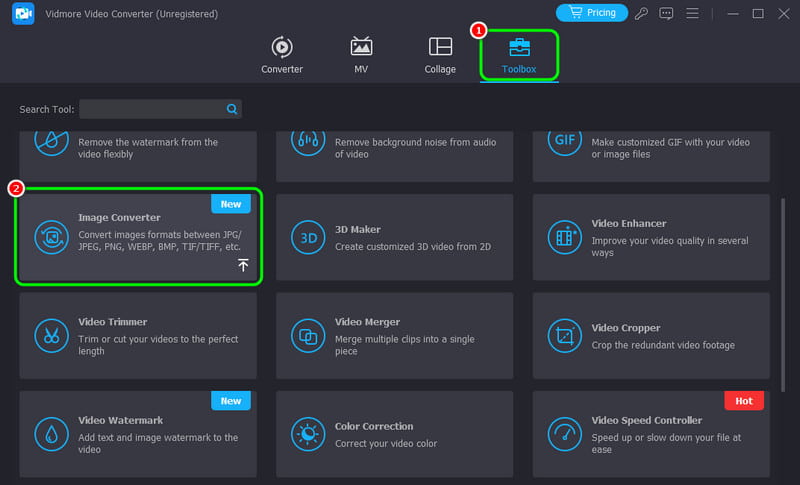
Trinn 3. Deretter trykker du på +-tegnet fra midtgrensesnittet og legger til TIFF-filen du vil konvertere.
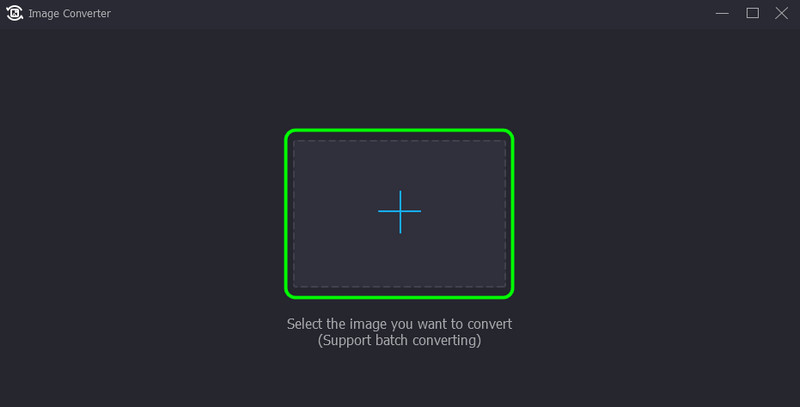
Trinn 4. Fortsett til grensesnittet øverst til høyre, trykk på Konverter alle til alternativet, og velg/velg JPG-filformatet.
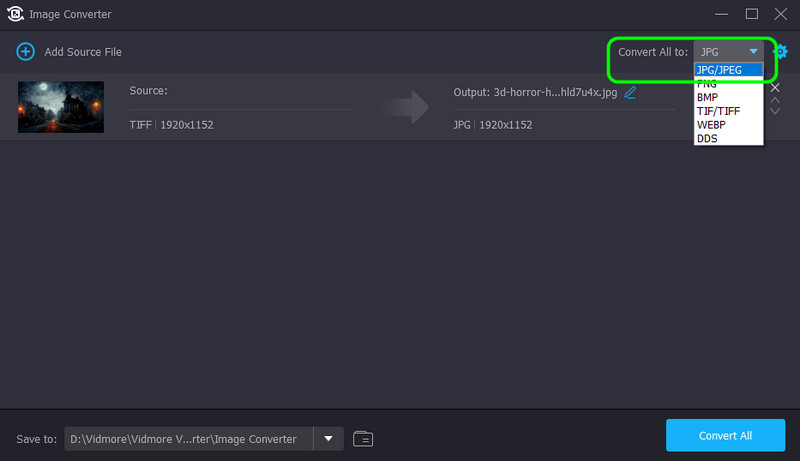
Trinn 5. For den siste prosessen, huk av Konverter alle knappen for å begynne å konvertere TIFF-filen til JPG-format.
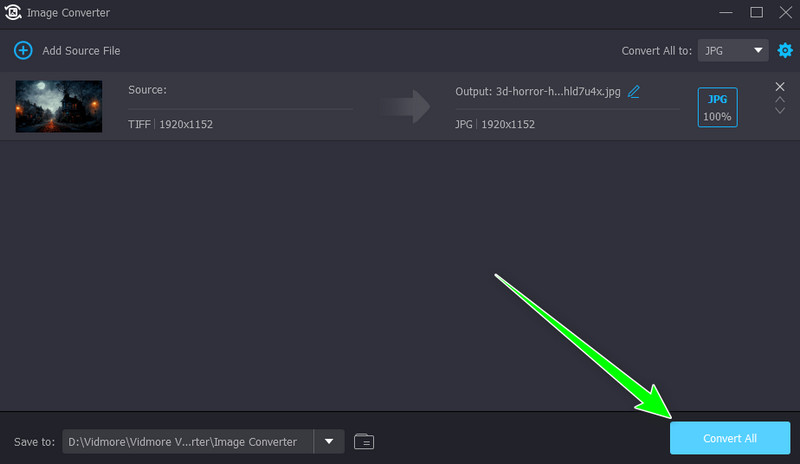
Konverter TIFF til JPG ved hjelp av Convertio
Hvis du vil konvertere TIFF til JPG online, kan du få tilgang til Convertio i nettleseren din. Denne nettbaserte omformeren kan gi deg en jevn bildekonverteringsprosess, noe som gjør den nyttig for brukere. Det kan til og med hjelpe deg med å konvertere flere bildefiler, for eksempel JPG til PNG, TIFF til PNG, GIF til JPG, og mer. Du kan også forvente å ha en god kvalitet etter prosessen. Den eneste ulempen her er at du må ha en sterk internettforbindelse for å betjene verktøyet jevnt.
Trinn 1. Gå til nettleseren din og få tilgang Convertio.
Steg 2. Klikk deretter på Velg Filer alternativet for å laste opp TIFF-filen du vil omkode.
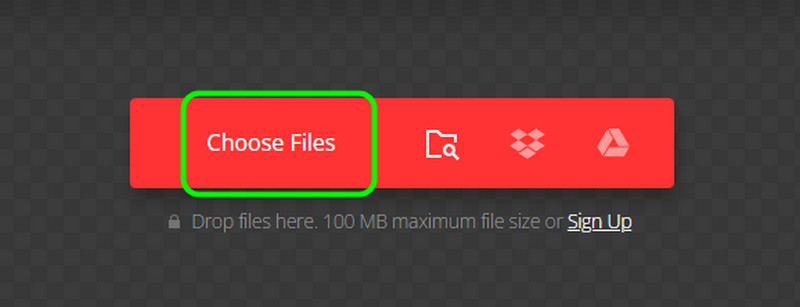
Trinn 3. Fortsett til Format-alternativet og velg JPG format. Trykk deretter Konverter for å begynne å gjøre TIFF til JPG.
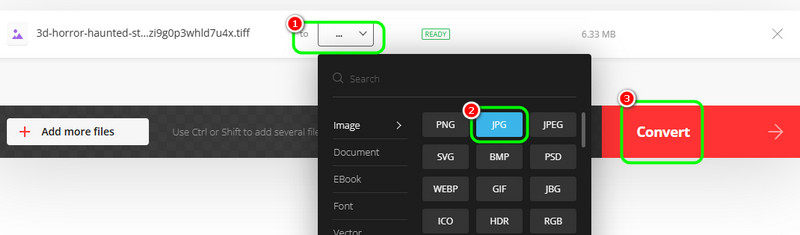
Trinn 4. Slå den nedlasting knappen etter konverteringsprosessen. Når du er ferdig, kan du allerede se den konverterte bildefilen på datamaskinen din.
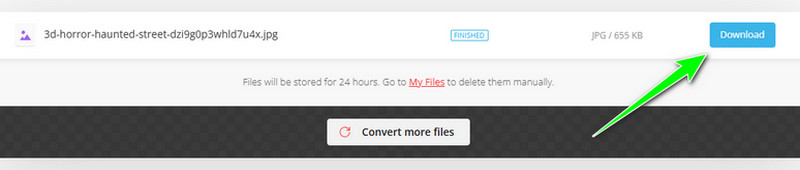
Konklusjon
Dette innlegget ga deg en fullstendig definisjon av TIFF-formatet, inkludert fordeler og ulemper. Med det kan vi fortelle at du har lært nye ting om temaet. Du fikk også en ide om hvordan du åpner filen effektivt. Men hvis du vil konvertere TIFF-filen til JPG-format for bedre kompatibilitet, bruk Vidmore Video Converter. Dens Image Converter-funksjon lar deg konvertere TIFF-filen din til JPG effektivt og effektivt, noe som gjør den til en perfekt bildekonverterer.